เมื่อใช้แล็ปท็อป คุณต้องแน่ใจว่าแบตเตอรี่ของระบบทำงานได้ดี หลายครั้งที่แบตเตอรี่อาจหลวม และระบบของคุณอาจตรวจไม่พบ ในกรณีเช่นนี้ คุณสามารถถอดแบตเตอรี่ออกและใส่กลับเข้าไปใหม่ได้อย่างถูกต้อง และแบตเตอรี่ก็ควรจะทำงานได้ บางครั้งเมื่อระบบของคุณตรวจไม่พบแบตเตอรี่ เพียงแค่รีบูตเครื่องพีซีอาจช่วยได้เช่นกัน
แต่คุณจะทำอย่างไรเมื่อทุกอย่างเรียบร้อยและคุณยังคงเห็นข้อความแสดงข้อผิดพลาด “ไม่พบแบตเตอรี่“? น่ากลัวใช่มั้ย? ข่าวดีก็คือ คุณไม่จำเป็นต้องกังวลเพราะมีวิธีแก้ปัญหาที่ค่อนข้างรวดเร็ว เรามาดูวิธีแก้ไขปัญหานี้กัน
วิธีแก้ไข: ผ่านตัวจัดการอุปกรณ์
ขั้นตอนที่ 1: กด ปุ่ม Windows + X ร่วมกันบนแป้นพิมพ์ของคุณเพื่อเปิดเมนูบริบท คลิกที่ ตัวจัดการอุปกรณ์.

ขั้นตอนที่ 2: ใน ตัวจัดการอุปกรณ์ หน้าต่าง ไปที่ แบตเตอรี่ แล้วคลิกลูกศรลงข้างๆ เพื่อขยายส่วน
ขั้นตอนที่ 3: เลือกแบตเตอรี่, แบตเตอรี่ที่ได้มาตรฐาน Microsoft ACPI และคลิกขวาที่มัน ตอนนี้ เลือก ถอนการติดตั้งอุปกรณ์ จากเมนูบริบท
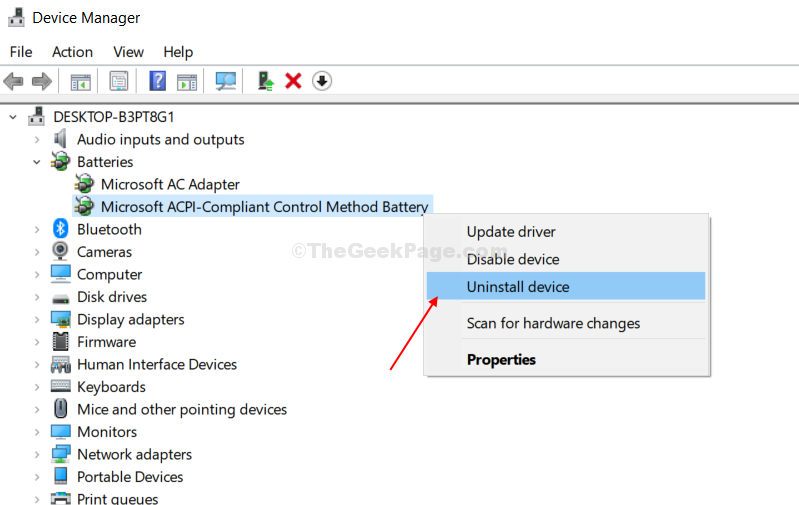
ตอนนี้ เพียงรีสตาร์ทพีซีของคุณและอะแดปเตอร์จะติดตั้งใหม่โดยอัตโนมัติเมื่อรีสตาร์ท ตอนนี้คุณจะไม่เผชิญกับ“ไม่พบแบตเตอรี่ battery” ผิดพลาดอีกครั้ง


